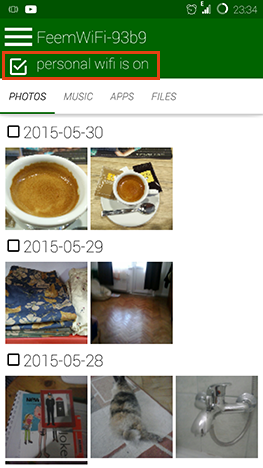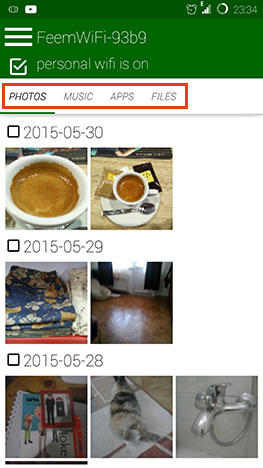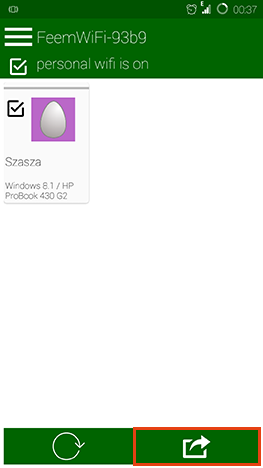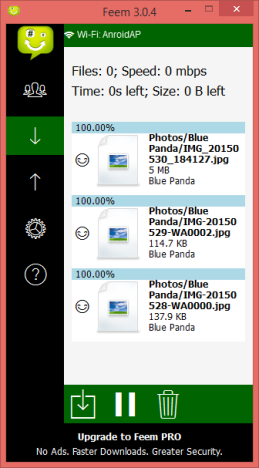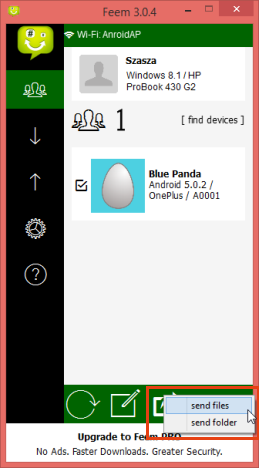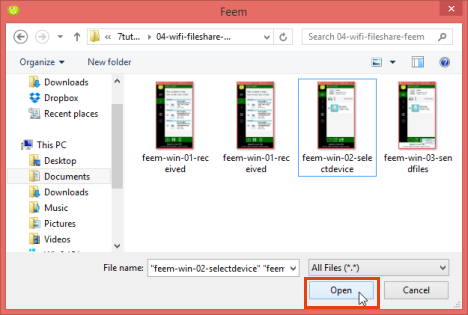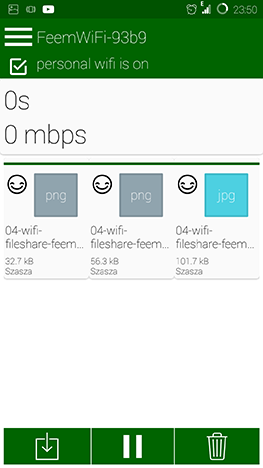Vous est-il déjà arrivé de vouloir partager des fichiers entre votre smartphone et votre ordinateur, mais vous n'aviez pas de câble USB avec vous ? S'il n'y avait pas non plus de connexion Internet, vous deviez probablement utiliser le Bluetooth lent et problématique. Heureusement, votre smartphone et votre PC Windows disposent d'un adaptateur WiFi et vous pouvez connecter les deux appareils directement. Aujourd'hui, nous allons faire une démonstration de la version Android d'une application multiplateforme appelée Feem qui vous permet de faire exactement cela : envoyer des fichiers de votre smartphone vers votre PC et vice versa. Voici comment.
Contenu
- Wi-Fi Direct contre. Frais
- Frais de téléchargement et d'installation
- Créer un point d'accès et s'y connecter
- Utilisation de Feem pour envoyer des fichiers d'Android vers Windows
- Utiliser Feem pour envoyer des fichiers de Windows vers Android
- Conclusion
Wi-Fi Direct contre. Frais
Il n'y a pas longtemps, nous avions un article sur WiFi Direct , une technologie récente qui est idéale pour connecter deux appareils sans fil et l'utiliser pour un certain nombre de choses comme l'impression directe, la lecture de musique ou l'envoi de fichiers. Après quelques recherches, il s'avère que la norme WiFi Direct est encore à ses balbutiements et qu'elle n'est pas très aboutie. Cela signifie qu'il y a des choses qui ne fonctionnent pas aussi bien que prévu.
Bien qu'il existe une preuve vidéo que le partage de fichiers sans avoir besoin d'une application tierce est tout à fait possible entre deux appareils mobiles Samsung, il s'avère que l'histoire du partage de fichiers se termine ici. La norme WiFi Direct n'est pas complètement prête pour cela en soi, nous aurons donc besoin d'un logiciel spécialisé pour partager des fichiers entre deux appareils sans configurer un réseau sans fil local avec un routeur . C'est là que Feem entre en jeu.
Feem est une application multiplateforme qui peut être utilisée pour partager des fichiers entre votre smartphone et votre PC, sans utiliser de câbles, de routeur, d'Internet ou de tout autre appareil - tout ce dont vous avez besoin est votre smartphone et votre ordinateur portable ou de bureau. En fait, cela fonctionne de la même manière que le concept WiFi Direct, même s'il n'utilise pas la norme elle-même. Voyons, comment l'utiliser pour envoyer des fichiers depuis un smartphone Android vers un PC Windows et inversement.
Frais de téléchargement et d'installation
Tout d'abord, vous devrez télécharger l'application pour vos deux appareils à partir du site Web de Feem . Le bureau Windows, Windows Metro et RT, Linux (32 bits et 64 bits) et Mac OS X sont pris en charge sur le bureau, tandis que les options Android et Windows Phone sont disponibles dans la section mobile, avec la prise en charge de BlackBerry bientôt disponible.
Comme nous testions sur Android, nous avons téléchargé la version Lite du Play Store , car elle possède toutes les fonctionnalités dont nous avons besoin et elle est gratuite. Nous suggérons aux utilisateurs d'iOS et de Windows Phone de commencer également avec la version Lite.
L'installation est assez simple sur le PC, et une fois que vous avez terminé, lancez l'application et configurez la connexion sur l'appareil Android.
Créer un point d'accès et s'y connecter
Vous allez d'abord devoir créer un hotspot portable sur votre smartphone : vous pouvez utiliser notre guide pour Android pour le faire. Une fois que vous avez terminé, allez-y et connectez-vous à ce point d'accès sur votre ordinateur, comme vous le feriez avec n'importe quel autre réseau sans fil. Voici un guide pour faire cela sur Windows 7 , et vous pouvez consulter la procédure Windows 8/8.1 ici . Vous pouvez vous connecter à plusieurs PC ou smartphones, de sorte que vous pouvez envoyer des fichiers à plusieurs appareils en même temps. Après la connexion, démarrez l'application sur le smartphone et sur le PC également, afin d'être prêt à envoyer des fichiers.
REMARQUE : si vous avez un routeur à portée de main et que les appareils sont sur le même réseau WiFi, vous n'avez pas besoin d'activer le point d'accès sur le smartphone, Feem découvrira tous les appareils du réseau sur lesquels Feem fonctionne et vous laissera transférer des fichiers entre eux.
Utilisation de Feem pour envoyer des fichiers d'Android vers Windows
Pour envoyer des fichiers de votre smartphone vers le PC, vérifiez d'abord dans l'application smartphone que la connexion fonctionne. Lorsque vous démarrez l'application , le texte Wi-Fi personnel est activé doit être affiché dans la partie supérieure.
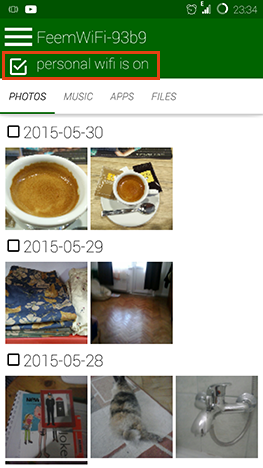
Frais, partage, transfert, fichiers, smartphone, PC, Android, Windows 7, Windows 8.1
Sélectionnez maintenant le type de fichiers que vous souhaitez envoyer : vous pouvez choisir entre des photos (il affiche toutes les images sur votre smartphone), de la musique (il affiche tous les fichiers musicaux), des applications (affiche toutes les applications installées sur votre smartphone) et tous fichiers (cela vous permet de parcourir toutes sortes de fichiers sur le smartphone).
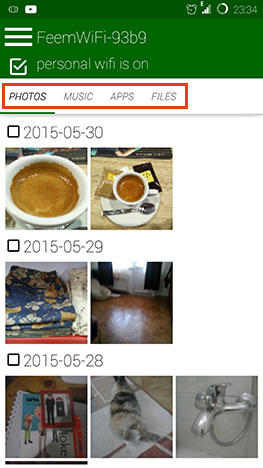
Frais, partage, transfert, fichiers, smartphone, PC, Android, Windows 7, Windows 8.1
Lorsque vous avez sélectionné l'onglet approprié, cochez la case à côté du ou des fichiers que vous souhaitez envoyer.
Dans le cas des photos, les cases à cocher sélectionnent des répertoires entiers (en fonction de la date à laquelle les photos ont été prises). Pour sélectionner des images individuelles, appuyez simplement dessus. Ici, nous avons sélectionné trois photos :
Frais, partage, transfert, fichiers, smartphone, PC, Android, Windows 7, Windows 8.1
Ensuite, appuyez sur le bouton Envoyer en bas à droite.
Frais, partage, transfert, fichiers, smartphone, PC, Android, Windows 7, Windows 8.1
Maintenant, un écran s'affiche avec tous les appareils connectés au point d'accès portable du smartphone qui exécutent l' application Feem . Vous pouvez sélectionner plusieurs appareils si vous le souhaitez.
Frais, partage, transfert, fichiers, smartphone, PC, Android, Windows 7, Windows 8.1
Ensuite, appuyez à nouveau sur le bouton Envoyer .
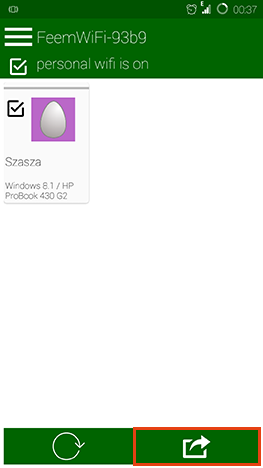
Frais, partage, transfert, fichiers, smartphone, PC, Android, Windows 7, Windows 8.1
Sur le PC Windows, l' application Feem affichera une fenêtre indiquant que les fichiers ont été transférés avec succès.
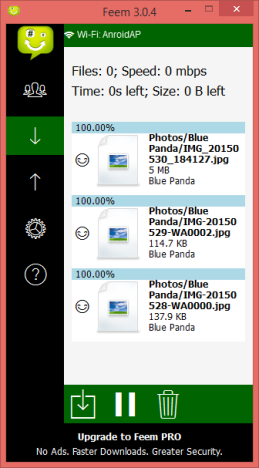
Frais, partage, transfert, fichiers, smartphone, PC, Android, Windows 7, Windows 8.1
Utiliser Feem pour envoyer des fichiers de Windows vers Android
Faisons maintenant les choses dans l'autre sens et envoyons des fichiers du PC Windows vers le smartphone Android. Lorsque vous démarrez l'application Windows, vous verrez instantanément le smartphone auquel vous vous êtes précédemment connecté si Feem est également en cours d'exécution. Cochez sa case pour faire savoir à Feem que vous souhaitez envoyer des fichiers à cet appareil.
Frais, partage, transfert, fichiers, smartphone, PC, Android, Windows 7, Windows 8.1
Ensuite, cliquez sur le bouton Envoyer dans le coin inférieur droit et cliquez sur envoyer des fichiers pour sélectionner certains fichiers à envoyer, ou envoyer un dossier pour envoyer un répertoire entier.
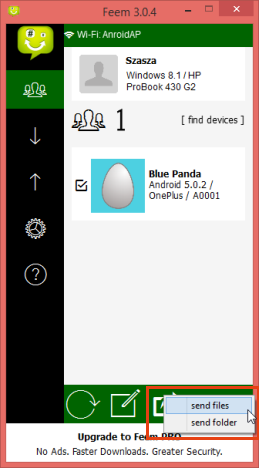
Frais, partage, transfert, fichiers, smartphone, PC, Android, Windows 7, Windows 8.1
Ici, nous avons choisi d'envoyer des fichiers. Dans l'écran suivant, recherchez et sélectionnez les fichiers que vous souhaitez envoyer et cliquez sur Ouvrir pour les envoyer. Nous avons sélectionné trois images.
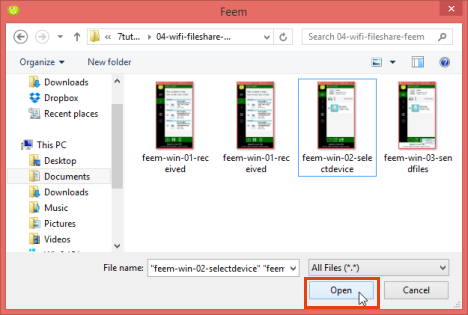
Frais, partage, transfert, fichiers, smartphone, PC, Android, Windows 7, Windows 8.1
Sur le smartphone Android, vous verrez dans Feem que les fichiers ont été transférés avec succès.
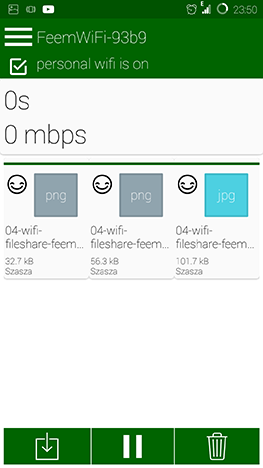
Frais, partage, transfert, fichiers, smartphone, PC, Android, Windows 7, Windows 8.1
Conclusion
Le transfert de fichiers entre un smartphone et un ordinateur impliquait généralement un câble USB, la copie de données vers et depuis une carte mémoire ou l'utilisation d'un service de partage de fichiers basé sur Internet qui utilise la bande passante et le temps, en plus d'avoir généralement une limite de taille de fichier. Feem est une application simple qui fait disparaître tous ces problèmes.
Bien que Feem n'ait pas beaucoup de fonctionnalités et qu'il ait un design très simple, cela n'a pas vraiment d'importance compte tenu de son utilité. Ce sera sûrement une application par défaut sur nos smartphones ! Et rappelez-vous, vous n'avez vu que la version Android en action, mais Feem est également disponible dans les versions Windows Phone et iOS.
Pensez-vous que Feem vous aidera dans vos transferts de fichiers ? Ou connaissez-vous d'autres applications similaires qui pourraient être utiles ? Faites le nous savoir dans les commentaires!